Spis treści
System Doctor 2014 Antivirus jest fałszywym programem antywirusowym i po zainstalowaniu na komputerze twierdzi, że złośliwe zagrożenia zostały znalezione na komputerze i jest on zainfekowany, a Ty musisz kupić pełną wersję programu, aby je wyczyścić. System Doctor 2014 Antivirus ukazał się od tego samego wydawcy co System Care Antivirus .
Oprogramowanie infekuje komputer podczas próby pobrania i zainstalowania darmowego oprogramowania z nieznanych stron internetowych.Proszę ignorować wszystkie fałszywe komunikaty ostrzegawcze oraz NIE WOLNO dawać pieniędzy aby zakupić pełną wersję.
Jeśli chcesz usunąć System Doctor 2014 Antivirus z komputera, wykonaj poniższe kroki:

Jak usunąć System Doctor 2014 Antivirus z komputera.
Krok 1: Uruchom komputer w "Trybie bezpiecznym z obsługą sieci"
Aby to zrobić,
1. wyłączyć komputer.
2. uruchomić komputer (Power On) i podczas uruchamiania komputera, naciśnij the " F8 ", zanim pojawi się logo Window.
3. Używając strzałek na klawiaturze wybierz " Tryb bezpieczny z obsługą sieci " opcja i naciśnij "Enter".
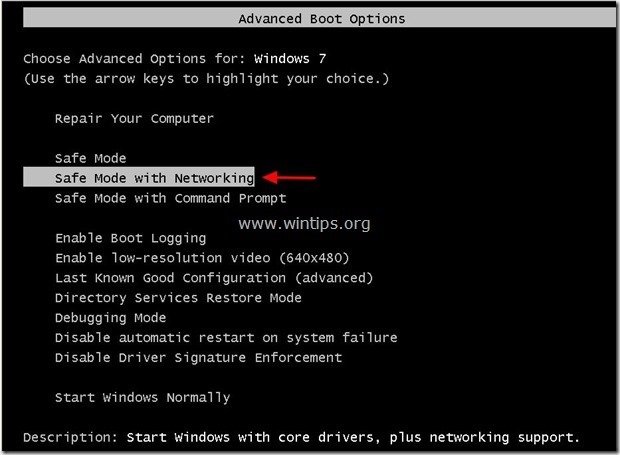
Krok 2. Odinstaluj " System Doctor 2014 Antivirus " oprogramowania z Panelu sterowania.
1. Aby to zrobić, przejdź do Start > Panel sterowania .
{Windows 8: Prawy przycisk myszy na lewy dolny róg i wybrać Panel sterowania }
{Windows XP: Start > Ustawienia > Panel sterowania . }
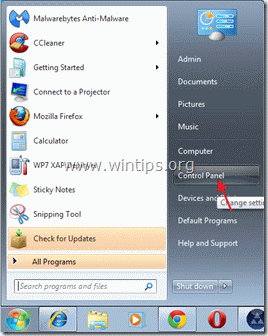
2. Kliknij dwukrotnie, aby otworzyć " Dodaj lub usuń programy ", jeśli masz Windows XP lub
“ Programy i funkcje ", jeśli posiadasz system Windows 8, 7 lub Vista.

3. Na liście programów znajdź i Usuń/odinstaluj the " System Doctor 2014 Antivirus" LUB " System Care Antivirus ”.
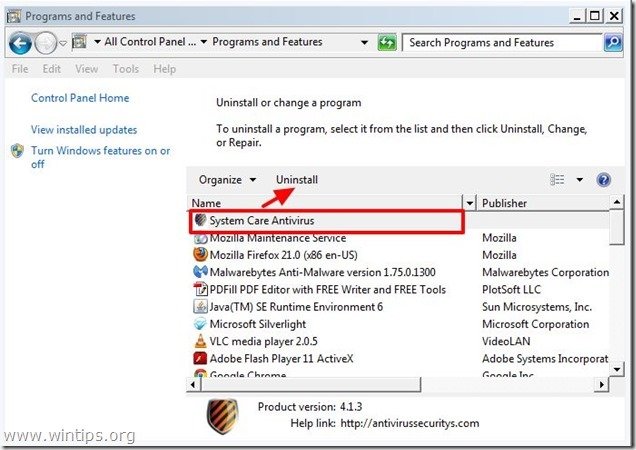
4. naciśnij " Odinstaluj " w następnym ekranie:
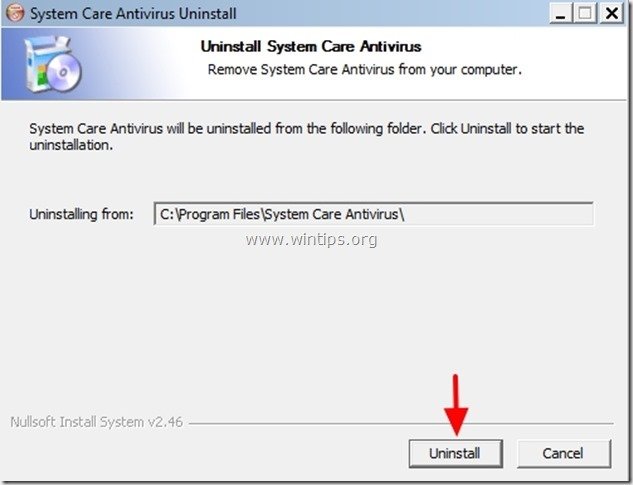
5. Prasa " Zamknij " po zakończeniu procesu odinstalowywania.
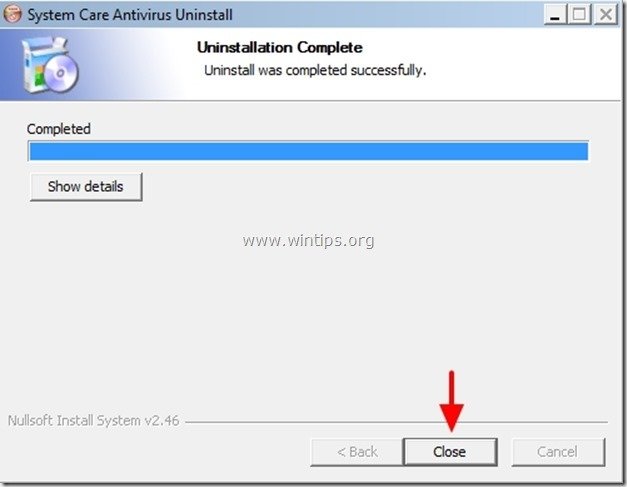
Krok 3: Wyczyść niechciane pliki i wpisy rejestru z Rozruchu systemu Windows.
1. pobierz. oraz uruchomić CCleaner.
2. przy "CCleaner" okna głównego, naciśnij " Run Cleaner " opcja i pozwól programowi wyczyścić wszystkie niechciane pliki dla Ciebie.

3. Następnie należy wybrać " Rejestr " w lewym panelu, a następnie wybierz " Skanowanie w poszukiwaniu problemów " opcja, aby oczyścić rejestr z nieprawidłowych wpisów.
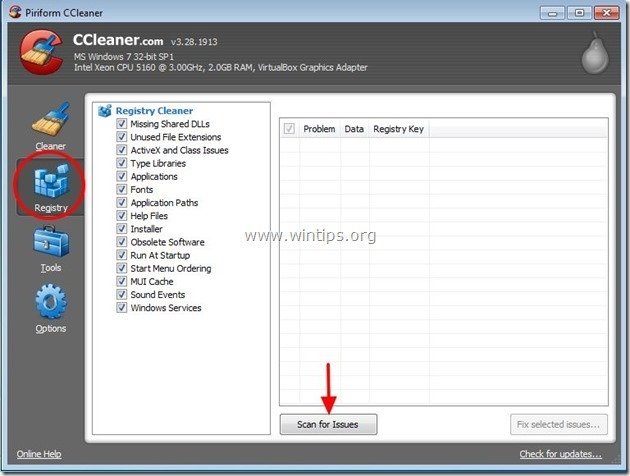
3a. Po zakończeniu procedury skanowania rejestru program informuje o wszelkich znalezionych problemach z rejestrem.
Pozostaw zaznaczenia tak jak są i wybierz " Naprawić wybrane problemy " opcja w prawym dolnym rogu.

3a. W kolejnym oknie "pytającym" "Czy chcesz wykonać kopię zapasową zmian w rejestrze", wybierz "Nie"

4. Na koniec wybierz " Narzędzia " w lewym panelu.
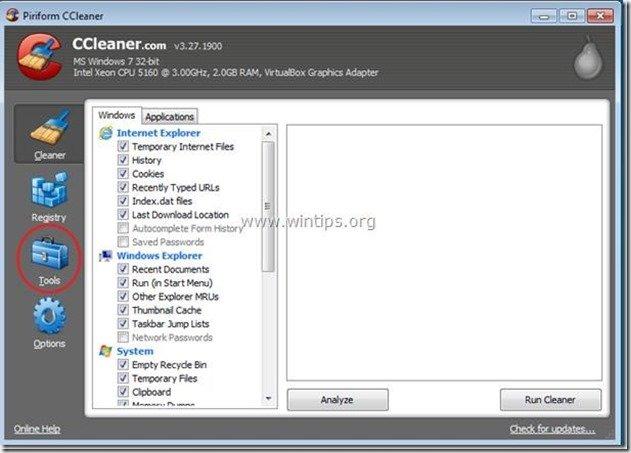
4a. W " Narzędzia ", wybrać " Startup ".
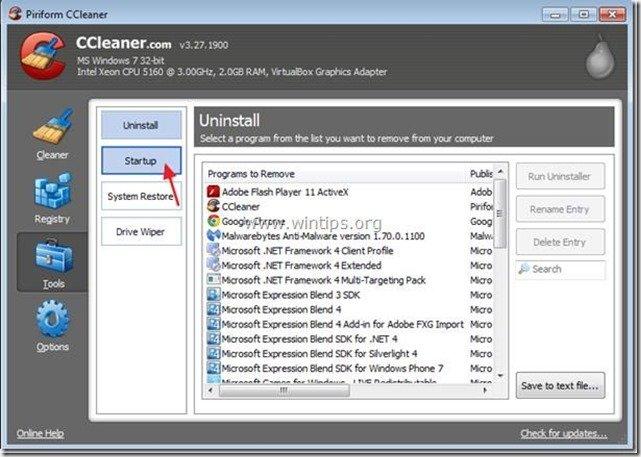
4b. Wybierz " Windows ", a następnie wybierz i usuń następujący złośliwy wpis (jeśli istnieje) :
"Tak
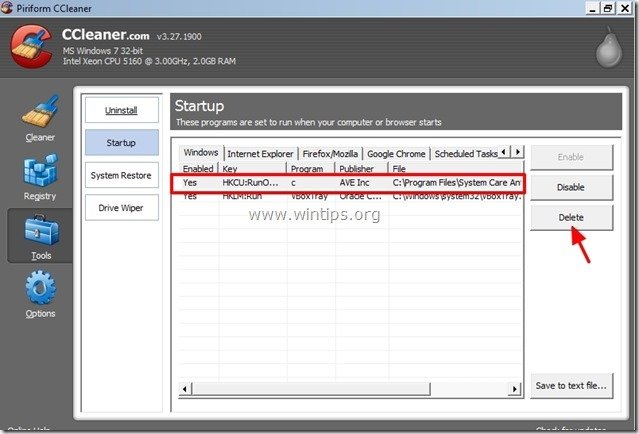
4c. Wybierz kartę "Menu kontekstowe", a następnie wybierz i usuń następujący złośliwy wpis (jeśli istnieje) :
“ Tak “
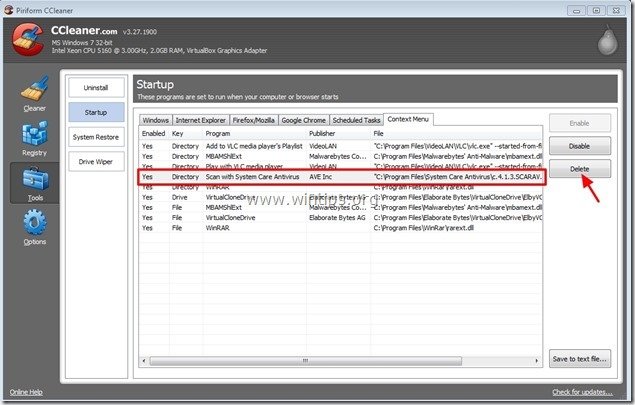
5. Zamknij " CCleaner " i uruchom ponownie komputer, aby zmiany zaczęły obowiązywać.
Krok 4. Czyszczenie Twój komputer nie pozostanie złośliwe zagrożenia.
Pobierz oraz zainstalować jeden z najbardziej niezawodnych DARMOWYCH programów anty-malware dzisiaj, aby oczyścić komputer z pozostałych złośliwych zagrożeń. Jeśli chcesz pozostać stale chroniony przed zagrożeniami malware, istniejącymi i przyszłymi, zalecamy zainstalowanie Malwarebytes Anti-Malware PRO:
Ochrona MalwarebytesTM
Usuwa programy typu Spyware, Adware i Malware.
Rozpocznij darmowe pobieranie teraz!
*Jeśli nie wiesz jak zainstalować i używać " MalwareBytes Anti-Malware ", przeczytaj tę instrukcję.
Porady: Aby zapewnić czystość i bezpieczeństwo komputera, wykonać pełne skanowanie Malwarebytes Anti-Malware w windows "Safe mode" .*
*Aby wejść w tryb bezpieczny systemu Windows, naciśnij przycisk " F8 " podczas uruchamiania komputera, przed pojawieniem się logo systemu Windows. Gdy zostanie wyświetlony przycisk " Menu opcji zaawansowanych systemu Windows " pojawi się na ekranie, użyj klawiszy strzałek klawiatury, aby przejść do Tryb bezpieczny a następnie naciśnij przycisk "ENTER “.
Krok 5. Wykonaj pełne skanowanie za pomocą oryginalnego programu antywirusowego.

Andy'ego Davisa
Blog administratora systemu o systemie Windows





